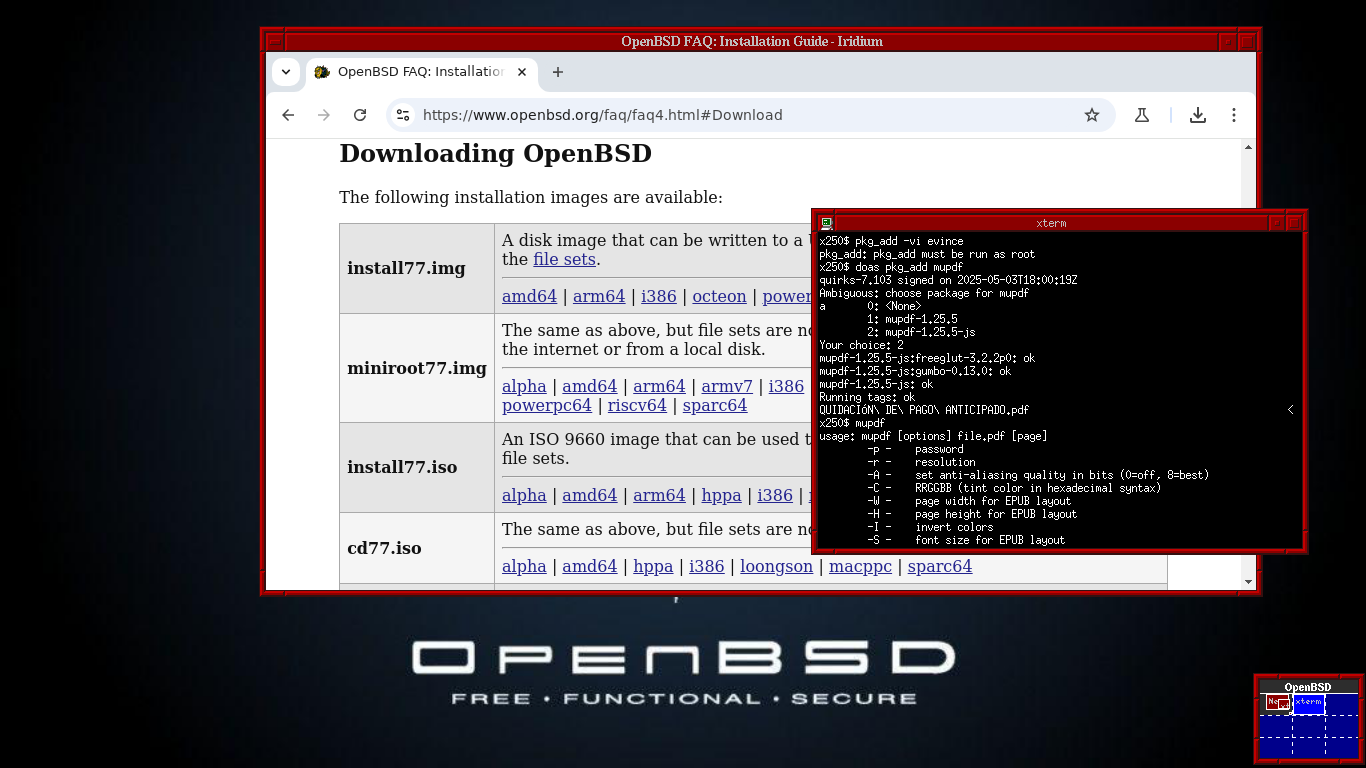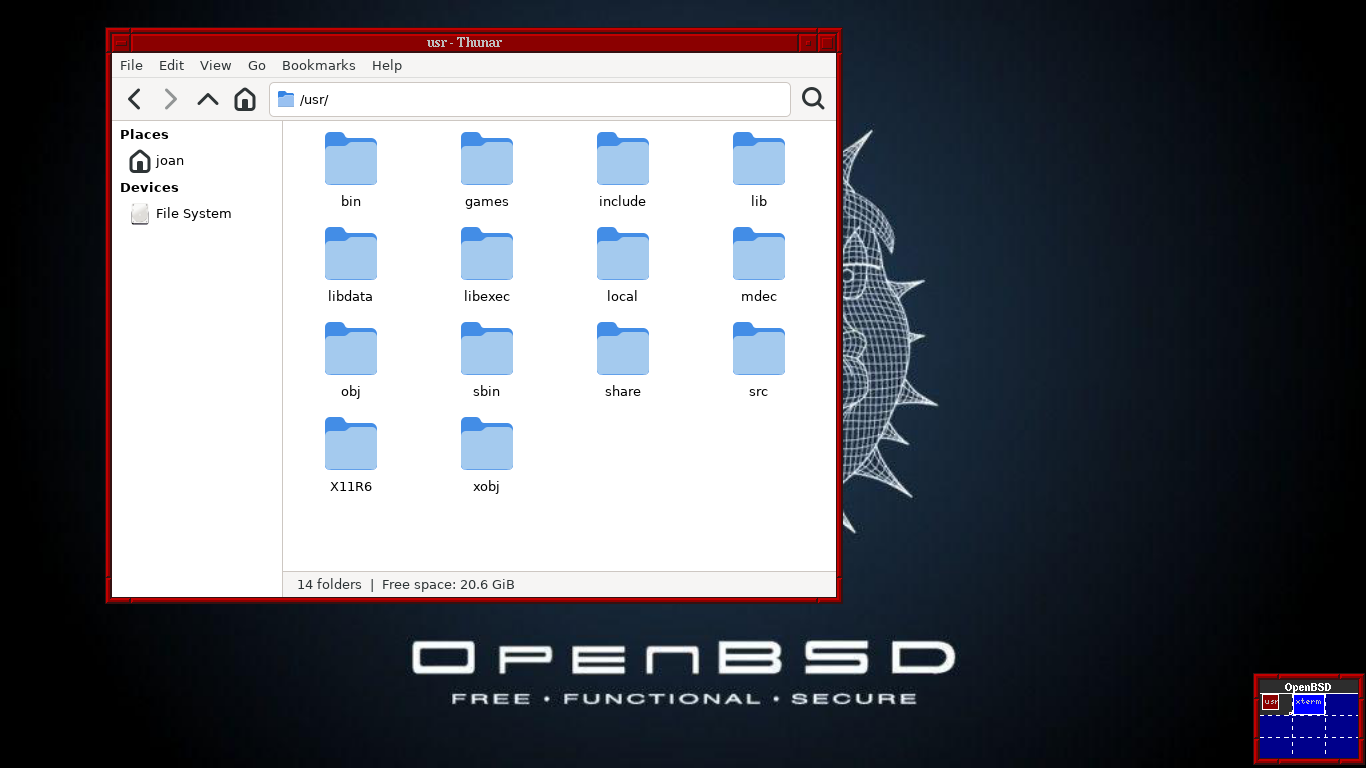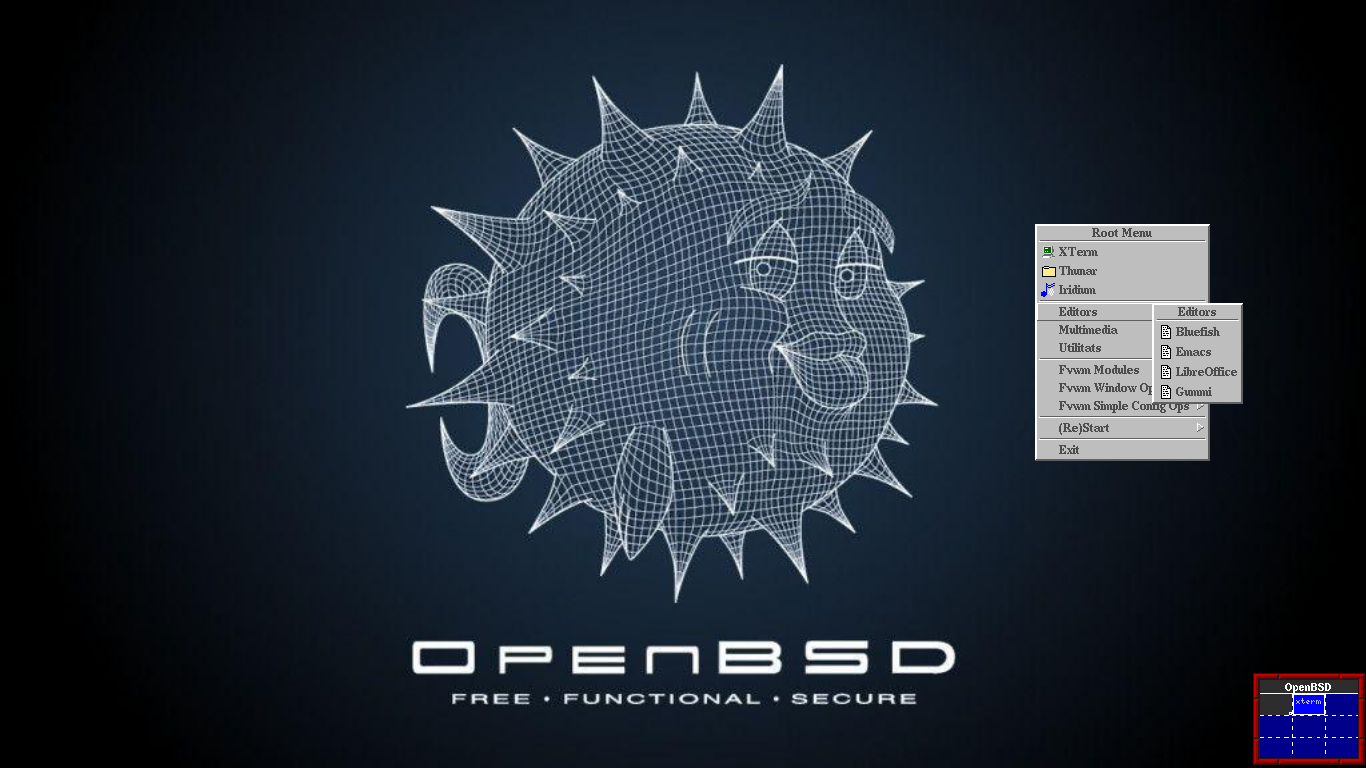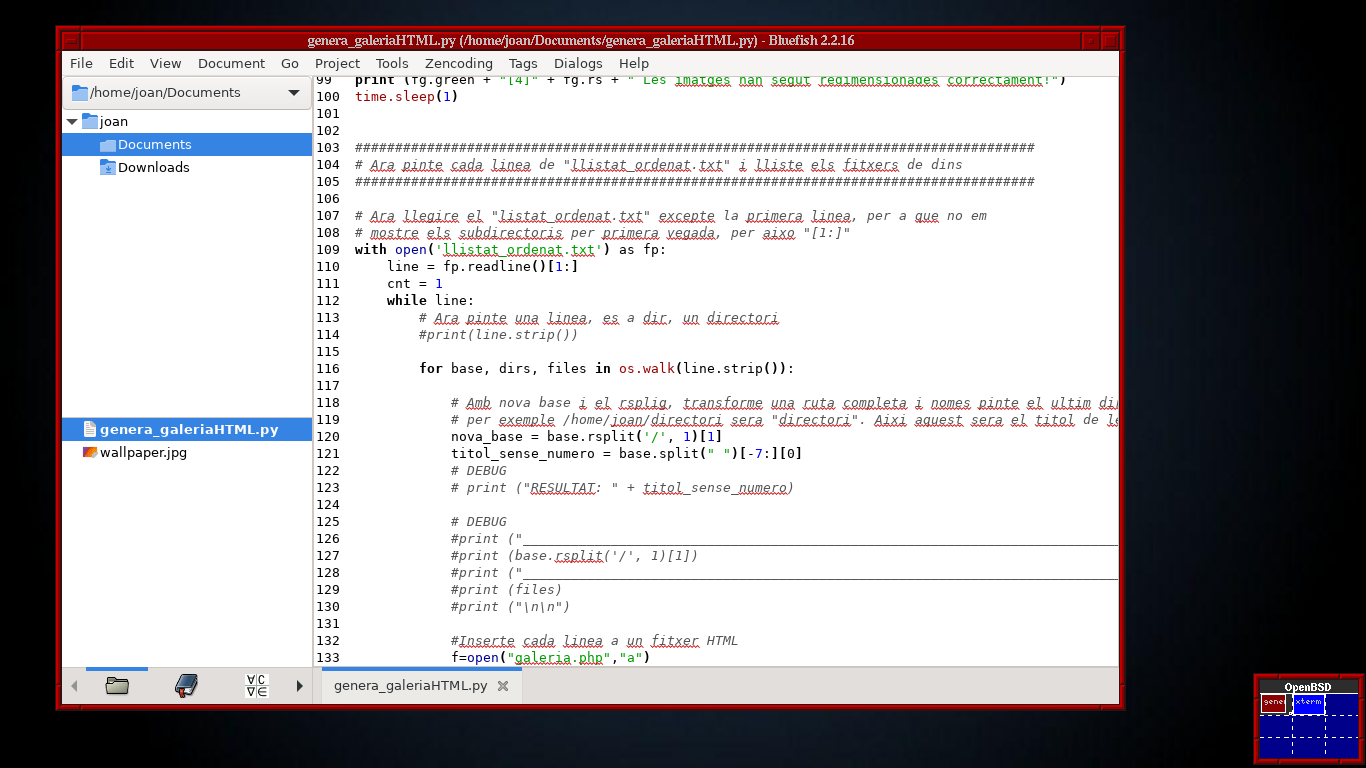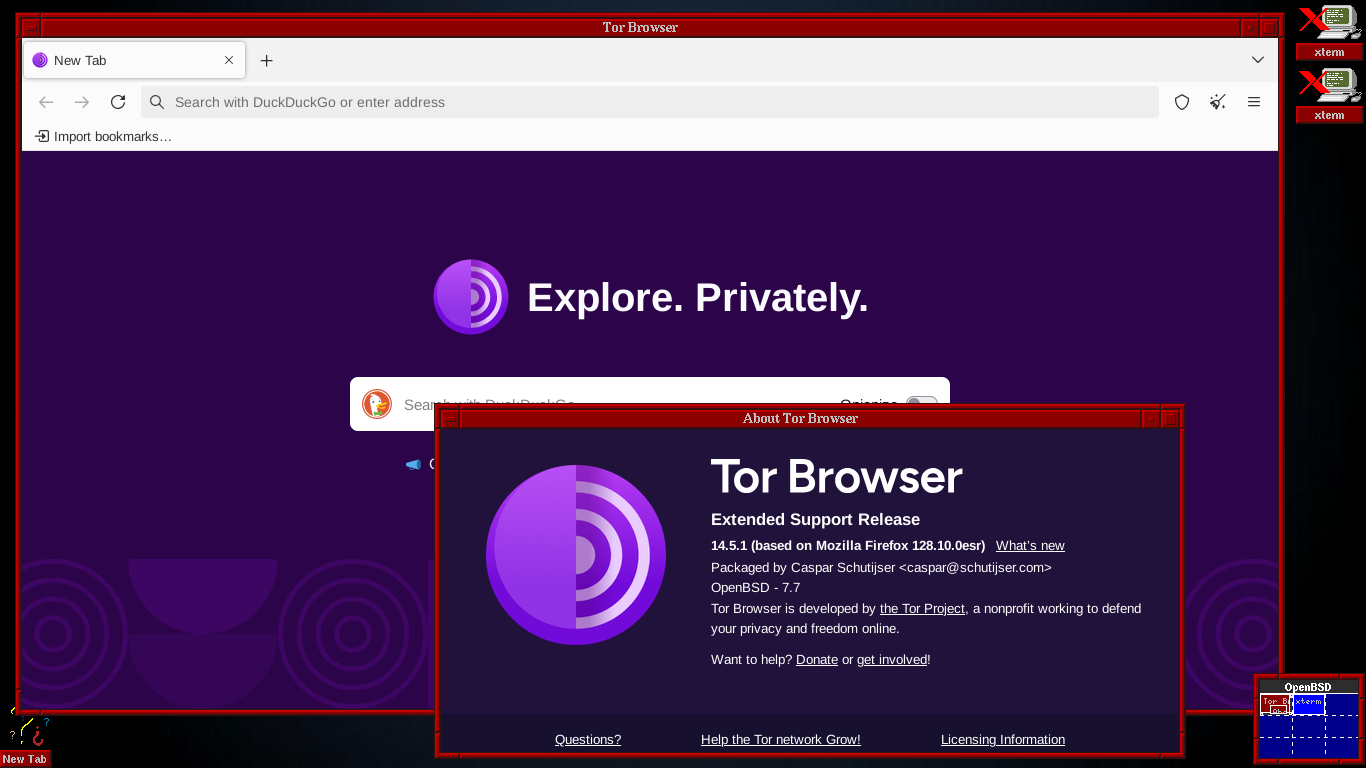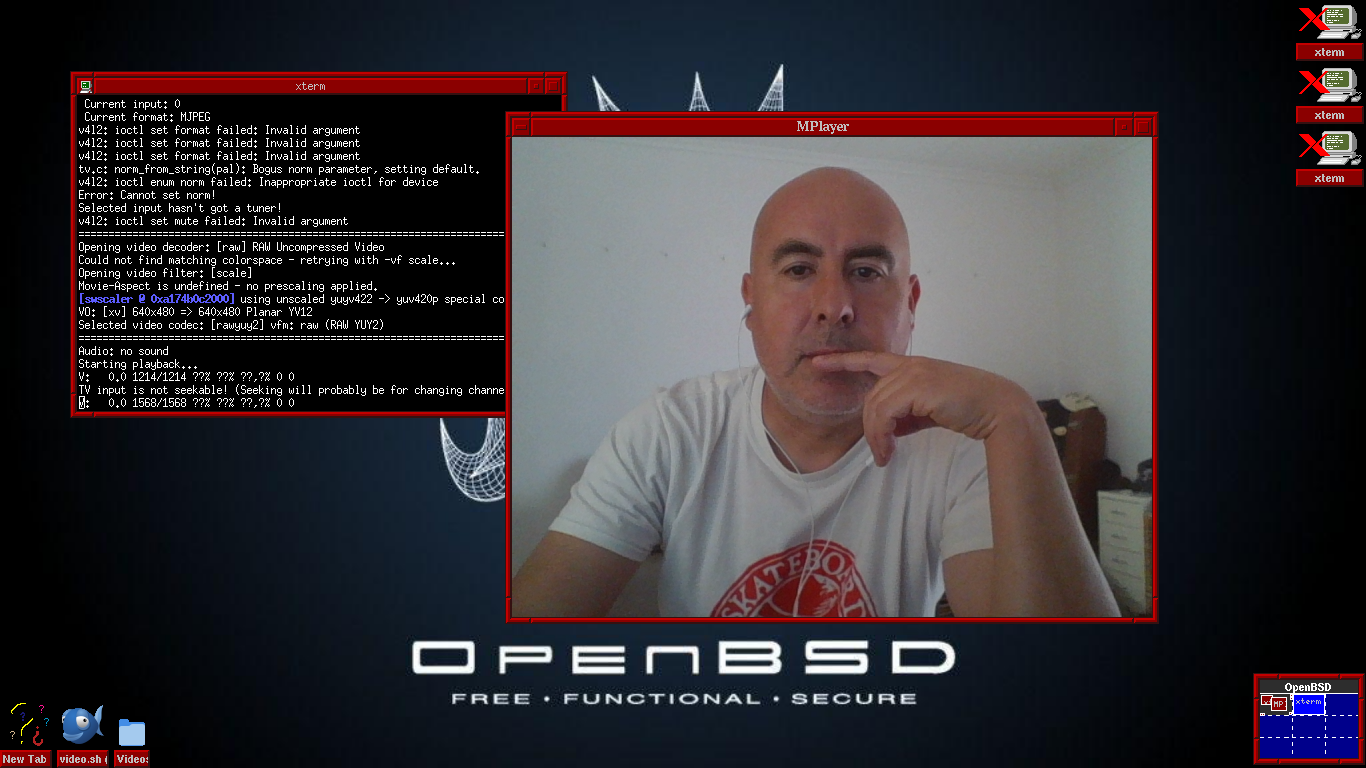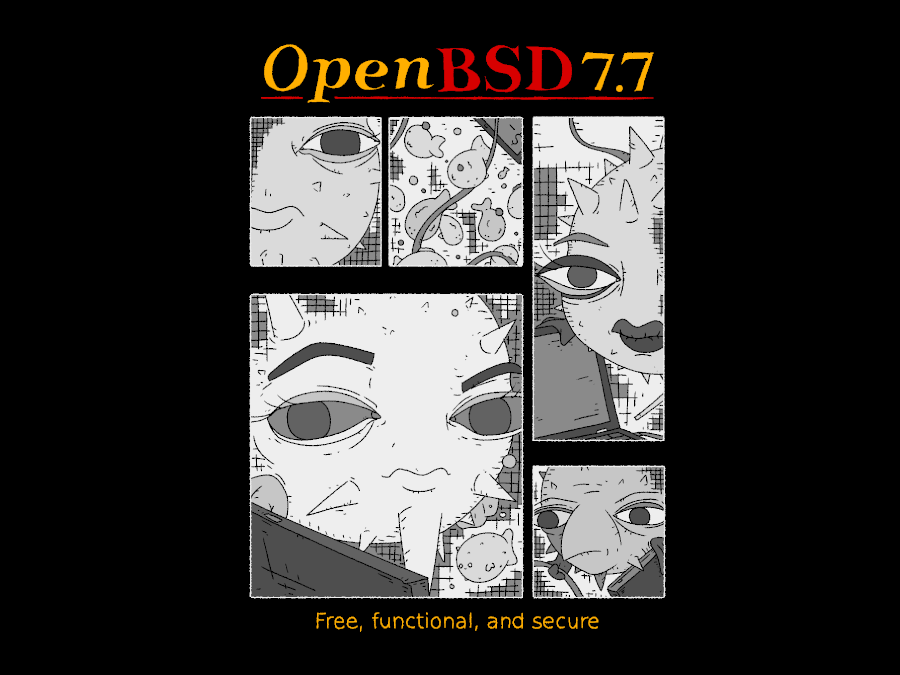
En aquest xicotet article t'explique com he instal·lat i configurat la última versió de OpenBSD 7.7 en el meu antic Lenovo Thinkpad x250 que funciona com el primer dia.
Ja feia temps que no instal·lava des de zero OpenBSD en un portàtil, , de fet des de la versió 6.3 que anava actualitzant de versió en versió, i he de dir que encara funciona perfectament aquest antic Lenovo Thinkpad x250.
INSTAL·LACIÓ
Descarreguem OpenBSD per a amd64 des de https://www.openbsd.org/faq/faq4.html#Download i instal·lem OpenBSD cremant un llapis USB:
dd if=/home/joan/Baixades/miniroot77.img of=/dev/da0 bs=32M
I comencem la instal·lació. El procès és sempre el mateix: configuració del teclat, nom de l'equip, configurar la xarxa, formatejar les particions per a instal·lar el sistema, configurar la contrasenya del root i crearem un(s) usuari(s) i instal·lem els sets de disc o des de http o ftp. No cal explicar aquest pas perquè una instal·lació a OpenBSD sempre és igual, independentment de la versió que estiguem instal·lant.
CONFIGURACIONS BÀSIQUES
Una vegada instal·lat, reiniciem el sistema i accedim per primera vegada. Configurarem el fitxer /etc/doas.conf per a que el meu usuari puga executar coses del superadministrador sense necessitat d'afegir contrasenya cada vegada:
permit nopass joan
Per a millorar la vida de la bateria, executarem:
rcctl enable apmd
rcctl set apmd flags -A
rcctl start apmd
XARXA
Configure la xarxa amb el dispositiu em0 durant la instal·lació, i faré servir el dispositiu imw0 després. Durant la instal·lació del sistema operatiu configure em0 en mode DHCP.
I afegiré al fitxer /etc/hostname.imw0 el següent:
join "x" wpakey "x"
dhcp
Una vegada finalitze la instal·lació dels sets d'OpenBSD i reinicie el sistema, OpenBSD instal·larà els drivers de imw0 i, com que li hem configurat la wifi, ja tindré xarxa wifi automàticament.
PAQUETS
Instal·le per defecte els següents paquets:
doas pkg_add -vi htop mplayer mpg123 wget feh scrot gimp iridium transmission-gtk gummi bluefish emacs-30.1-gtk3 thunar sshfs-fuse audacious audacious-player audacious-plugins libreoffice-i18n-ca tor-browser qemu nmap asciinema cowsay figlet x11vnc tigervnc lynx keepassxc
PORTS
Descarreguem els ports i els descomprimim a /usr:
cd /tmp
wget http://ftp.usa.openbsd.org/pub/OpenBSD/$(uname -r)/ports.tar.gz
tar -zxvf ports.tar.gz -C /usr/
SO
Per motius de seguretat, l'àudio sempre està deshabilitat a OpenBSD. Per a habiltar-ho en el kernel, farem:
# sysctl kern.audio.record=1
# echo kern.audio.record=1 >> /etc/sysctl.conf
WEBCAM
També, per motius de seguretat, la webcam està deshabilitada a OpenBSD. Per habilitar-la farem:
# sysctl kern.video.record=1
# echo kern.video.record=1 >> /etc/sysctl.conf
Per defecte, nomès l'usuari root té autoritzat l'accès als dispositius de video. Per a que un usuari puga fer servir la webcam cal canviar els permissos de la següent manera:
# chown $USER /dev/video0
Pots veure el resultat de mplayer tv:// /dev/video0 en una de les captures de pantalla de més a baix.
ESCRIPTORI
Durant la instal·lació, configure que vull que Xenodm s'execute quan arranca el sistema. I ara, una vegada ja tinc OpenBSD instal·lat, amague la consola negra, eixa que apareix xicoteta a baix a la dreta, editant el fitxer /etc/X11/xenodm/Xsetup_0 i esborrant la línia on apareix el xconsole.
Vull que s'inicie l'escriptori FVWM, en comptes de TWM, editant el fitxer /etc/X11/xinit/xinitrc.
Ací tens algunes captures de pantalla amb el navegador iridium l'editor bluefish, el menú que m'he personalitzat configurant ~/.fvmwrc, l'explorador de fitxers thunar, el programari Tor Browser i mostran el video des de la Webcam:
Copie el fitxer .fvwmrc genèric de FVWM en el meu directori local, així totes les modificacions les faré sobre aquest fitxer meu i no sobre l'original, i sempre podré tirar enrere:
cp /usr/X11R6/lib/X11/fvwm/.fvwmrc ~/.fvwmrc
La imatge de fons l'he descarregada de la web https://wallpapercave.com/openbsd-wallpaper i la fique en el fons amb feh així:
feh --bg-scale ~/Documents/wallpaper.jpg
Descarregat a continuació el meu fitxer .fvwmrc